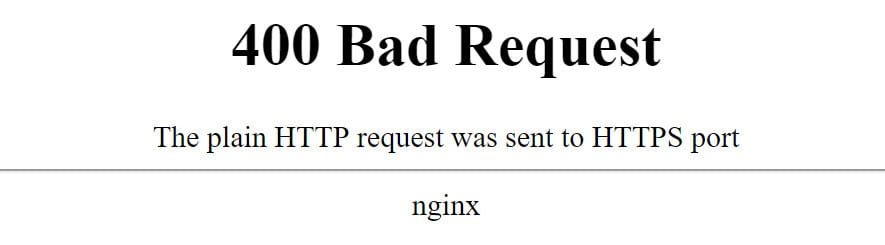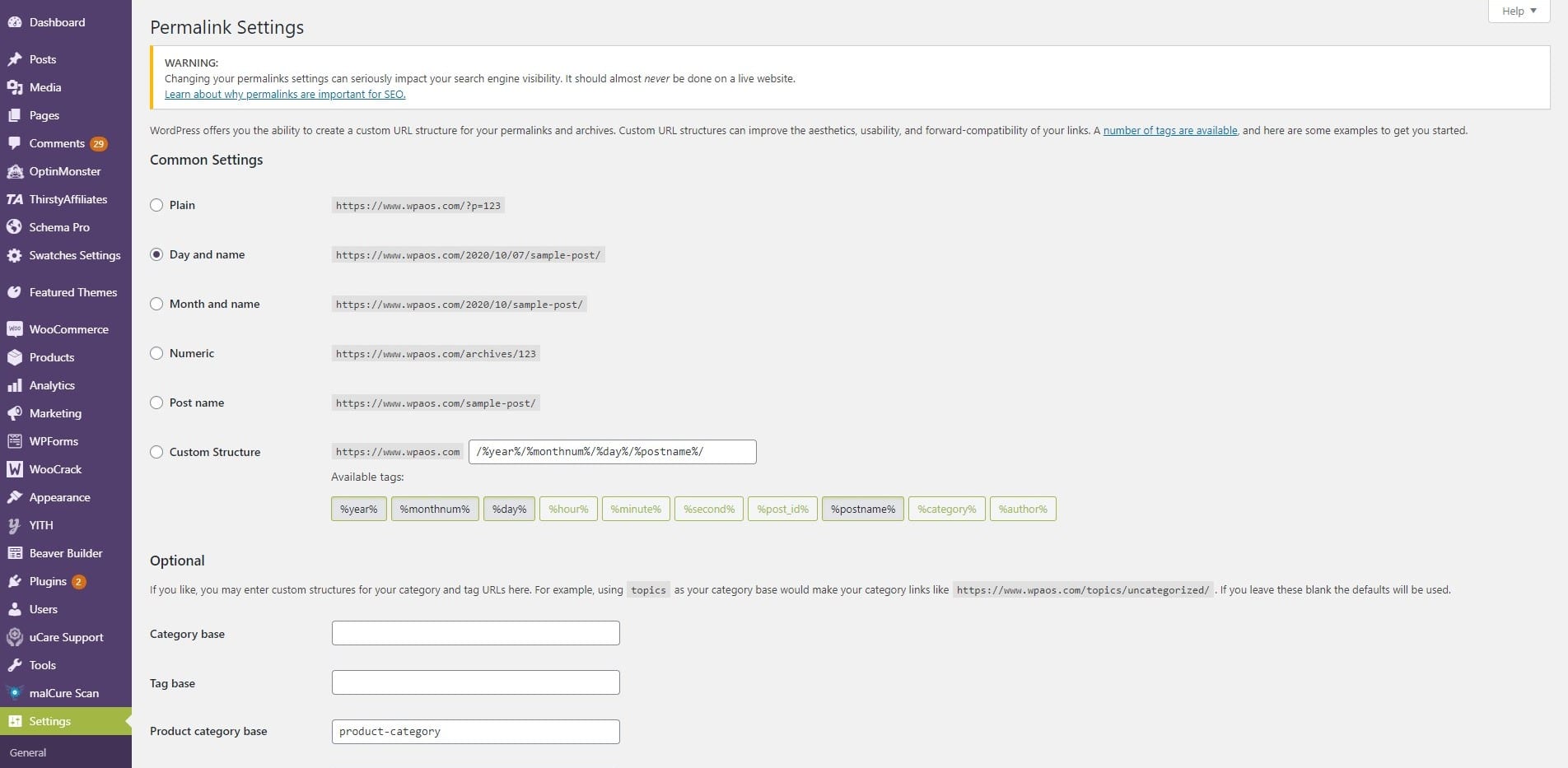Hur fixar jag 400 Bad Request Error i WordPress?
Innehållsförteckning
Om du använder WordPress kan du ha stött på 400 bad request-felet. Detta är ett vanligt fel som du kan ha stött på. Här kommer vi att se hur man fixar 400 dåliga begärandefel i WordPress.
Vi kommer först att se varför det här felet uppstår och sedan går vi vidare till sätten att fixa det.
Varför inträffar 400 Bad Request?
Bad Request betyder helt enkelt att det är något fel på klienten (i de flesta fall). Om servern inte kan fastställa feltypen faller den i 400-felet. I allmänhet orsakas det när klienten gör misstaget.
Det är inte specifikt för någon webbläsare eller operativsystem. Med enklare ord kan det förekomma i Google Chrome eller Mozilla Firefox också. Det finns ingen specifik webbläsare. En sak är att samma fel kanske inte uppstår för alla webbplatser.
Så det finns goda chanser att det är klientens misstag och inte servrarna.
Nu när du vet om felet och varför det orsakas, låt oss gå in på sätten att fixa det.
Det finns olika anledningar till att detta fel kan uppstå. Vi kan inte nämna specifikt att detta är orsaken till felet. För att lösa det måste vi prova alla metoder en efter en. En av dem kommer säkert att fungera och kommer att ge dig lösningen på problemet.
Därför måste du prova dem alla för att se vilken som är för dig.
Kontrollera URL:en
Detta är det vanligaste misstaget som människor gör som orsakar detta fel. Det enklaste sättet att fixa 400 dåliga begärandefel i WordPress är att kontrollera webbadressen som du besöker.
URL är det största misstaget du kan se här. Detta händer särskilt när du kör en kampanj som innehåller skyltar.
Så du måste se till att webbadressen är korrekt. Det kan finnas små URL-fel som ett oönskat tecken eller så kan du ha lagt till utrymme däremellan eller något tecken som inte är tillåtet i URL:en.
Detta händer mycket när du har klickat på en länk via en tredje parts referens. Du måste lägga till "?" innan du börjar skriva kampanjen och referensdetaljerna. Sådana små misstag kan ändra begäran.
Därför kan du försöka genom att ta bort den extra snigeln och bara skriva in URL:en. Om huvuddomännamnet fungerar och en viss URL inte fungerar kan det vara URL:s fel och inte serverns fel.
Cookies och cache
En av anledningarna till att det här felet uppstår kan vara din dators fel. Du kan helt enkelt kolla in din dators cookies och cache.
Det enklaste sättet är att öppna webbplatsen eller webbadressen i inkognitoläge. Om webbsidan fungerar bra i inkognitoläget är det cookies eller cacheminnet som ger problemet. Du kan helt enkelt ta bort cookies och cacheminne från din webbläsare. Du kan också prova att använda den i en annan webbläsare.
Alternativt kan du "klicka på ctrl + shift + f5" helt och hållet för att se om det fungerar bra. Detta kommer att ladda om sidan utan något cacheminne. Så du behöver inte öppna inkognitoläget för att se ändringarna.
Om detta inte är problemet kommer nästa orsak att vara serverns cache. Om du använder ett av cache-plugin-programmen på din webbplats kan detta inträffa.
Allt du kan göra är att rensa all cache på din webbplats och se om felet uppstår igen eller inte. I de flesta fall kommer den att vara borta och du kommer att kunna öppna URL:en. Så enkelt är det.
Även om detta inte fungerar kan du prova att inaktivera eller inaktivera cache-pluginet ett tag för att se om problemet är åtgärdat eller inte. Du kan säkert aktivera det igen om det inte löser problemet.
Cacheminne är vanligtvis den primära orsaken till sådana problem, förutsatt att det inte har något med din webbläsare att göra.
Så vi såg att det antingen kan vara din webbläsares cacheminne som ger problem eller så kan det vara serverns cacheminne. Du kan prova båda för att se om det fungerar eller inte.
För stor fil
Om du laddar upp en fil och du ser det här felet kan den enkla orsaken till felet vara filstorleken. Om filen du laddar upp är för stor kommer WordPress att visa dig 400-felet.
Därför kan du antingen prova att ladda upp en liten fil eller så kan du öka minnet hos WordPress. Det kan låta som en stor grej men det är det absolut inte. Du kan göra det med lätthet.
Du måste gå över till din cPanel för att göra detta. Det kan inte göras direkt via WordPress-instrumentpanelen.
Så öppna din filhanterare och leta efter filen wp-config.php. Det kommer att finnas i din WordPress-katalog. Du behöver inte öppna någon mapp för att hitta den.
När du är där i filen, öppna filen och lägg till följande kod i den.
define('WP_MEMORY_LIMIT', '256M');
Du kan antingen högerklicka på filen och välja "kodredigera" för att redigera filen eller så kan du ladda ner filen, öppna den i Notepad++ eller valfri redigerare, redigera filen och sedan ladda upp den igen på servern. Hur som helst, du måste bara lägga till ovanstående en rad inuti den.
Denna kod kommer helt enkelt att öka standardminnet till 256 MB vilket gör att enorma filer kan köras. Observera att det kan finnas en viss gräns som ställts in av din värd om du inte använder standardvärd. De flesta av dem tillåter dock 256 MB. Därför kan du lägga till koden och försöka ladda om sidan igen för att se om felet är löst eller inte.
Om inte, beror det på att filen är skadad (gäller endast om du får det här felet när du laddar upp en fil).
Återskapa Permalänkarna
Ibland kan .htaccess-filen vara skadad vilket kan orsaka detta problem. För att lösa det måste du återskapa permalänkarna på din WordPress-webbplats. Det kommer att vara omöjligt att skapa alla länkar. Så vi kommer att använda ett enkelt knep för att återskapa alla länkar.
Allt vi kommer att göra är att fixa .htaccess. För det måste vi först gå över till WordPress-instrumentpanelen och gå till Inställningar > Permalänkar.
När du väl har öppnat den, gör ingenting och tryck bara på spara-knappen utan att göra någon ändring. Detta kommer att återskapa alla länkar och du är klar.
Därefter kan du öppna webbadressen igen och se om den fortfarande visar samma sak eller inte. Om du inte kan öppna hemsidan kan du helt enkelt gå in i adminpanelen och den öppnar adminsidan. Vanligtvis är detta fel för en viss sida och inte för hela webbplatsen. Så oroa dig inte och öppna en av adminpanelerna direkt. Det kommer att fungera som charm.
Men om den här metoden inte fungerar har vi ytterligare en metod för dig som säkert kommer att fungera. Det här är för personer som inte ens kan öppna adminpanelen.
Återställ ändringarna
Om du nyligen har ändrat något plugin eller kod kan detta vara problemet. Till exempel, om du nyligen installerade något plugin i ditt system, kan detta orsaka problemet.
Du kan prova att avaktivera plugin-programmet eller så kan du återställa hela ändringen som du gjorde. Detta kan vara allt från att aktivera ett plugin till att ändra ett tema.
De flesta föreslår till och med att du avaktiverar alla plugin och aktiverar dem igen. Du behöver dock inte nödvändigtvis göra det här.
Att bara återställa ändringarna kommer att vara tillräckligt med procedur som du kan göra för att se om det orsakar problemet. Men om inget fungerar kan du säkert försöka avaktivera alla plugins. Detta kommer säkert att fungera.
Du kan också prova att byta namn på plugin-mappen i WordPress direkt. Det kommer automatiskt att inaktivera alla plugins. Du kan sedan namnge den igen om den börjar fungera. Detsamma gäller temat. Istället för att ändra mappnamnet på temat kan du ändra själva temanamnet. Därefter, om det börjar fungera, kan du börja använda samma tema igen.
För att inte tala om, du kan också ta bort plugin-programmet om du vill.
slutord
Sammanfattningsvis är det här några av de bästa sätten du kan försöka fixa 400 dåliga begärandefel i WordPress. För de flesta kommer det att vara antingen cacheminnet eller minnesgränsen. Du kan prova alla metoderna i ordning som anges här. Vi har sett till att vi berättar den vanligaste metoden först och sedan går vi till den avancerade metoden. Det kommer att vara väldigt få människor som kommer att behöva gå till den sista metoden. De flesta av er kommer att få felet löst bara genom att prova 2 eller 3 metoder härifrån. Glöm inte att kolla hemsidan igen för att se om den fungerar eller inte.